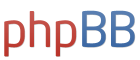BMW E92 sport design pack M (((DanPhoto news shoot)))
- Pepin29
- Membre Premium

- Messages : 1696
- Enregistré le : 23 févr. 2011 19:53
- Véhicule : Bmw (e36) 318tds Bmw (e46) M3
- VIN (Les 7 derniers caractères) :
- Localisation : Quimper (29)
- Contact :
Re: BMW E92 sport design pack M Projet - Skytune
Jolie photo ! Je me demande comment tu fait pour trouver autant d'endroit désaffecté comme sa. Superbe 

- dan
- Membre Assidu

- Messages : 705
- Enregistré le : 30 déc. 2009 11:32
- Véhicule : BMW E92 sport design
- VIN (Les 7 derniers caractères) :
- Localisation : http://www.shootingphotosport.com/index.php
- Contact :
Re: BMW E92 sport design pack M Projet - Skytune
Pepin29 a écrit :Jolie photo ! Je me demande comment tu fait pour trouver autant d'endroit désaffecté comme sa. Superbe
merci l'ami
je cherche je cherche je rentre souvent direct dans les usines lol
- stahlgraumetallice46
- Membre Premium

- Messages : 6329
- Enregistré le : 20 mars 2010 11:01
- Véhicule : 330d e46 pack luxe
- VIN (Les 7 derniers caractères) :
- Contact :
Re: BMW E92 sport design pack M Projet - Skytune
Fais attention a tes pneus DAN, clous etc ... ca serait dommage 

- Fredmas
- Membre Premium

- Messages : 8827
- Enregistré le : 24 juin 2011 21:06
- Véhicule : BMW (E46) 330da Touring pack M
- VIN (Les 7 derniers caractères) :
- Contact :
Re: BMW E92 sport design pack M Projet - Skytune
Ben oui, comme déjà dit, tes photos font souvent partie des plus belles. Tu es bon ! 

-
anonyme
Re: BMW E92 sport design pack M Projet - Skytune
QUE DU LOURD TES PHOTOS VRAIMENT TROP MAGNIFIQUE JE ME REPETE JE C'EST
OU DANS LE NORD TU ARRIVE A ALLER SUR UNE PLAGE COMME SA
C'EST VRAI QUE LES ENDROIT SONT VRAIMENT BIEN CHOISI JE VAIS M'EMPRESSER DE VENIR EN FAIRE AVEC TOI
OU DANS LE NORD TU ARRIVE A ALLER SUR UNE PLAGE COMME SA

C'EST VRAI QUE LES ENDROIT SONT VRAIMENT BIEN CHOISI JE VAIS M'EMPRESSER DE VENIR EN FAIRE AVEC TOI

- ch'ti savoyard
- Membre Premium

- Messages : 6929
- Enregistré le : 24 nov. 2009 22:32
- Véhicule : BMW 320D E90 pack luxe
- VIN (Les 7 derniers caractères) :
- Localisation : Haute Savoie
- Contact :
Re: BMW E92 sport design pack M Projet - Skytune
dan a écrit :Pour certaine oui je les retravaille avec un léger Hdr mais chaque personne qui aime la photo utilise plus ou moins quelques retouches
C'est pas trop difficile a travailler les photos avec du Hdr? Tu pense que tu pourrai m'apprendre quelques truc sur le sujet?

Quand je vois le rendu de ouf, j'aimerai bien apprendre un peu cette technique
- stahlgraumetallice46
- Membre Premium

- Messages : 6329
- Enregistré le : 20 mars 2010 11:01
- Véhicule : 330d e46 pack luxe
- VIN (Les 7 derniers caractères) :
- Contact :
Re: BMW E92 sport design pack M Projet - Skytune
Si possible DAN créer nous un petit tuto sur tes techniques de retouche dans le coin du photographe ,ça pourrais servir a plus dune personne 

- dan
- Membre Assidu

- Messages : 705
- Enregistré le : 30 déc. 2009 11:32
- Véhicule : BMW E92 sport design
- VIN (Les 7 derniers caractères) :
- Localisation : http://www.shootingphotosport.com/index.php
- Contact :
Re: BMW E92 sport design pack M Projet - Skytune
pour la plage oui je suis très près lol
pour question Hdr je veux bien expliquer certaines choses mais comme tous il faut un minimum essayer de laisser faire seul pour le maitriser vite et bien
Voici un petit aperçu de l’image de départ (à gauche) et du résultat en hdr (à droite)

Pour produire une image HDR, il vous faut faire logiquement trois photos voir plus avec votre appareil photo et la technique bracketing (pour résumer, le bracketing est une technique qui permet de faire plusieurs prises de vue d’une image sous et sur exposée).
Mais pour ce tuto, et si malheureusement vous n’avez pas d’appareil photo reflex qui vous permet de faire du bracketing, je vais vous apprendre une petite technique qui vous permettra de quand même faire du HDR sous Photoshop.
Pour cela, à partir de l’image originale il vous faudra faire deux autres images sous et sur exposées.
Ouvrez donc votre image sous photoshop et créez un calque de luminosité/contraste.

Une popup s’ouvre, il vous suffit alors de régler la luminosité (brightness) d’abord à -150, de valider, et d’enregistrer l’image sous un autre nom. Ensuite, double cliquez sur le calque de luminosité/contraste précédemment créé, et mettez la luminosité à +150. Enregistrez de nouveau cette image sous un autre nom.

Une fois cela fait, vous devriez avoir trois images : une sous exposée, une normal, et enfin une sur exposée.

Allez ensuite dans le menu “fichier (file)” > “automatisation (automate)” > “fusion HDR (merge to HDR)”
Une fenêtre s’ouvre et vous n’avez plus qu’à sélectionner vos trois images (cochez la case en bas de la fenêtre si vos trois images ne semblent pas être alignées).

Une fois la validation effectuée, une petite opération s’exécute et une nouvelle fenêtre fait son apparition.

Dans cette nouvelle fenêtre, cochez la case EV qui vous permet de choisir le niveau d’exposition de l’image, et procédez comme suit :
Indiquez un EV à -2 pour l’image sous exposée (la plus sombre), pour l’image normal un EV à 0 et enfin pour l’image sur exposée un EV à 2. (pour passer d’une image à l’autre afin de définir son EV, cliquez sur la flèche en dessous de l’aperçu de l’image)
Une autre fenêtre s’ouvre alors et vous pouvez voir sur la gauche l’aperçu des trois images et les trois niveaux d’EV que vous avez indiqués précédemment. Laissez tout tel quel et validez.

(Je vous conseille de faire une sauvegarde de cette image afin de pouvoir y revenir si jamais votre résultat par la suite ne vous plait pas).
Allez ensuite dans “Image” > “Mode” > et passez l’image de 32bits à 16bits. Une fenêtre s’ouvre alors…
Dans “Méthode (method)” choisissez “Adaptation locale (Local adaptaion)”.

Un histogramme apparait, et vous pourrez ainsi faire votre réglage afin de rendre l’image plus correcte.

Une fois le résultat à votre goût il vous suffira de faire une dernière conversion et de passer l’image de 16bits à 8bits (”Image” > “Mode” > “8bits/channel”)
Et voilà l’image finale avec quelques modifs/rajouts

PS : J’espère que ce premier tuto de ma part vous plaira !!
pour question Hdr je veux bien expliquer certaines choses mais comme tous il faut un minimum essayer de laisser faire seul pour le maitriser vite et bien
Voici un petit aperçu de l’image de départ (à gauche) et du résultat en hdr (à droite)

Pour produire une image HDR, il vous faut faire logiquement trois photos voir plus avec votre appareil photo et la technique bracketing (pour résumer, le bracketing est une technique qui permet de faire plusieurs prises de vue d’une image sous et sur exposée).
Mais pour ce tuto, et si malheureusement vous n’avez pas d’appareil photo reflex qui vous permet de faire du bracketing, je vais vous apprendre une petite technique qui vous permettra de quand même faire du HDR sous Photoshop.
Pour cela, à partir de l’image originale il vous faudra faire deux autres images sous et sur exposées.
Ouvrez donc votre image sous photoshop et créez un calque de luminosité/contraste.

Une popup s’ouvre, il vous suffit alors de régler la luminosité (brightness) d’abord à -150, de valider, et d’enregistrer l’image sous un autre nom. Ensuite, double cliquez sur le calque de luminosité/contraste précédemment créé, et mettez la luminosité à +150. Enregistrez de nouveau cette image sous un autre nom.

Une fois cela fait, vous devriez avoir trois images : une sous exposée, une normal, et enfin une sur exposée.

Allez ensuite dans le menu “fichier (file)” > “automatisation (automate)” > “fusion HDR (merge to HDR)”
Une fenêtre s’ouvre et vous n’avez plus qu’à sélectionner vos trois images (cochez la case en bas de la fenêtre si vos trois images ne semblent pas être alignées).

Une fois la validation effectuée, une petite opération s’exécute et une nouvelle fenêtre fait son apparition.

Dans cette nouvelle fenêtre, cochez la case EV qui vous permet de choisir le niveau d’exposition de l’image, et procédez comme suit :
Indiquez un EV à -2 pour l’image sous exposée (la plus sombre), pour l’image normal un EV à 0 et enfin pour l’image sur exposée un EV à 2. (pour passer d’une image à l’autre afin de définir son EV, cliquez sur la flèche en dessous de l’aperçu de l’image)
Une autre fenêtre s’ouvre alors et vous pouvez voir sur la gauche l’aperçu des trois images et les trois niveaux d’EV que vous avez indiqués précédemment. Laissez tout tel quel et validez.

(Je vous conseille de faire une sauvegarde de cette image afin de pouvoir y revenir si jamais votre résultat par la suite ne vous plait pas).
Allez ensuite dans “Image” > “Mode” > et passez l’image de 32bits à 16bits. Une fenêtre s’ouvre alors…
Dans “Méthode (method)” choisissez “Adaptation locale (Local adaptaion)”.

Un histogramme apparait, et vous pourrez ainsi faire votre réglage afin de rendre l’image plus correcte.

Une fois le résultat à votre goût il vous suffira de faire une dernière conversion et de passer l’image de 16bits à 8bits (”Image” > “Mode” > “8bits/channel”)
Et voilà l’image finale avec quelques modifs/rajouts

PS : J’espère que ce premier tuto de ma part vous plaira !!
Modifié en dernier par dan le 17 sept. 2011 23:04, modifié 4 fois.
- stahlgraumetallice46
- Membre Premium

- Messages : 6329
- Enregistré le : 20 mars 2010 11:01
- Véhicule : 330d e46 pack luxe
- VIN (Les 7 derniers caractères) :
- Contact :
Re: BMW E92 sport design pack M Projet - Skytune
Excellent dan 

- ch'ti savoyard
- Membre Premium

- Messages : 6929
- Enregistré le : 24 nov. 2009 22:32
- Véhicule : BMW 320D E90 pack luxe
- VIN (Les 7 derniers caractères) :
- Localisation : Haute Savoie
- Contact :
Re: BMW E92 sport design pack M Projet - Skytune
Franchement très bien et après l'avoir simplement lu pour le moment sa ma l'aire très bien expliquer. J'essaierai de mettre en pratique ton tuto la semaine prochaine.
Merci
Merci